部分win10用户遇到了点关机键变成更新并关机,导致系统被强制更新,这种情况要怎么办呢?你先打开设置面板,找到更新和安全进入,之后点击一下左侧的Windows更新,在右侧界面找到高级选项打开,然后在打开界面中将更新选项下方的三个选项的开关全部关闭,这样就可以避免关机键变成自动更新加关机了。
win10关机键变成更新并关机怎么办:
点击任务栏的【开始菜单】图标,然后点击左侧的【设置】。
点击界面的【更新和安全】选项。
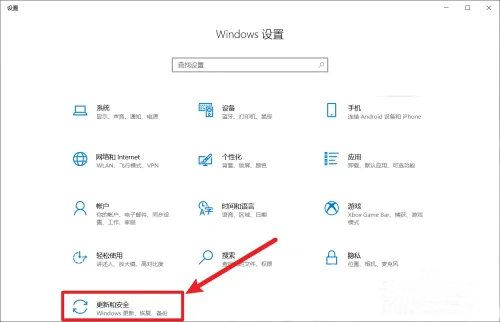
点击左侧的【Windows更新】选项。
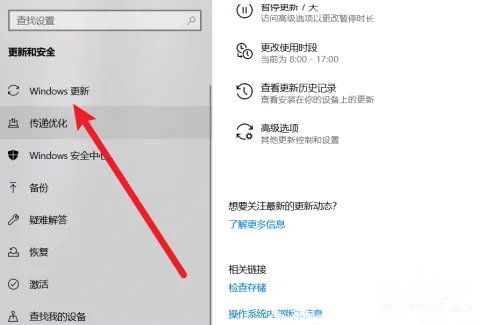
点击右侧界面的【高级选项】。
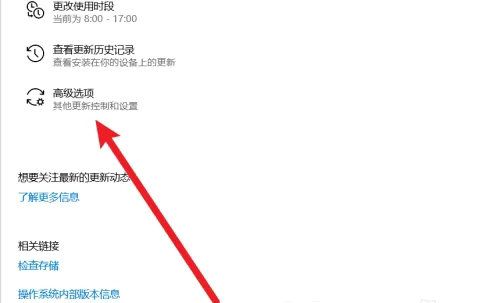
关闭所有更新设置解决关机键变成更新并关机的问题。
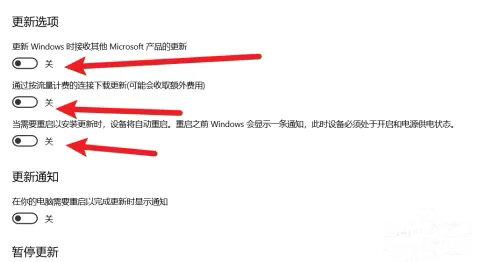
以上就是win10关机键变成更新并关机怎么办 win10关机键变成更新并关机解决方法的内容分享了。